
勉強をしようと思ったけど、3日と続かず終わってしまう…
なかなか継続して物事に取り組むことができない…と悩んでいる人にとって最強のアプリがRoutinery。
習慣化アプリRoutinelyを使用することで習慣化が非常に楽になります。
現在このアプリを使用し始めて40日以上が経っており、どのくらい効果的なのか、どういった使い方をすべきなのかを解説していきます。
・習慣化のテクニック(if thenルール等)が盛り込まれていて自然と習慣化出来る。
・自身が設定したルーティンにより複数の習慣をまとめてこなしていくことができる。
この記事では、習慣化アプリRoutinelyを実際に使用している筆者がその凄さについて解説していきます。
目次
なぜRoutineryが効果的なのか?実践してみた経験も踏まえて解説!

続いて自分が実際に40日以上Routineryを使用してみて感じた感想についても解説していきます。
習慣のテクニック(If thenルール)が盛り込まれていて習慣化しやすい
Routineryでは、自分で習慣を設定して取り組んでいきます。
私自身習慣を30日以上継続させることができましたが、このアプリは習慣を自然と仕組み化するのに最高のアプリでした。
このアプリにはIf thenプランニングという習慣化のテクニックが盛り込まれています。
If thenルールとは、Xという状況になったらYをするというようにルールを決めておくこと。
例えば寝る前に歯磨きをするというように特定の状況の時に何かをすることを決めておくことです。
このアプリでは1つの習慣が終わった後に新しい習慣を実践していくため、自然とIf thenプランニングを実践していくことが可能です。
1つの習慣が終わると次の習慣が始まるというように朝のタスクを順番に終わらせていくため、習慣を自動化できます。考えずに続けていくことができます。
良い習慣や忘れてしまいがちな習慣を定着させることができる
自分が知った情報から実践したい良い習慣を行おうとした時に何からやっていいのかわからなくなってしまったり、やってみても3日坊主で終わってしまったりということはとても多いです。

毎日決まった時間に始めて順番にこなしていくことで複数の習慣を定着させていくことができます。
特に今ある習慣の前後に設定することで、習慣化が非常に容易になります。
例)歯磨きの後にルーティンを設定する。
歯磨き→筋トレ(腕立て10回)→シャワー→サプリ
私自身日々の生活の中で小さい良い習慣(例えばサプリを飲むことなど)をやるのを忘れてしまいがちでしたが、このアプリを使用するようになってから一連のルーティンの中で終わらせていくことができるため、習慣が非常に楽になりました。
マルチタスクにならないため、集中力が上がる。
1つずつ順番に終わらせていくため、1つのタスクに集中することができます。
人は基本的には複数のタスクに取り組むと集中度が下がってしまいます。
Routineryのアプリを使用すれば、何をどの順番でやっていくのか1つ1つのタスクに集中しながら片付けていくことができるようになります。
そのため、あれもこれもと考えてしまうマルチタスクの状態にならずに作業に集中することができます。
実際にどんなルーティンを設定しているのか?【具体例を解説】

私は、以下のような朝のルーティンを設定し、実践しています。
✔️朝ルーティンの具体例
①ベッドメイキング ②ブログ記事執筆
③筋トレ ④冷水シャワー ⑤目薬 ⑥瞑想
以上のようなルーティンを設定しています。
自分にとって積み上げたい習慣を設定していくと良いです。
迷ってしまう人には、最初に習慣のリストが用意されており、そこから選択することもできるのでまずは自分が良いと思ったものから設定するようにしましょう。
Routineryの使い方は?
続いてRoutineryの具体的な使い方について解説していきます。まずは以下のボタンからアプリをダウンロードしていきます。
![]()
①ルーティンを作成する。
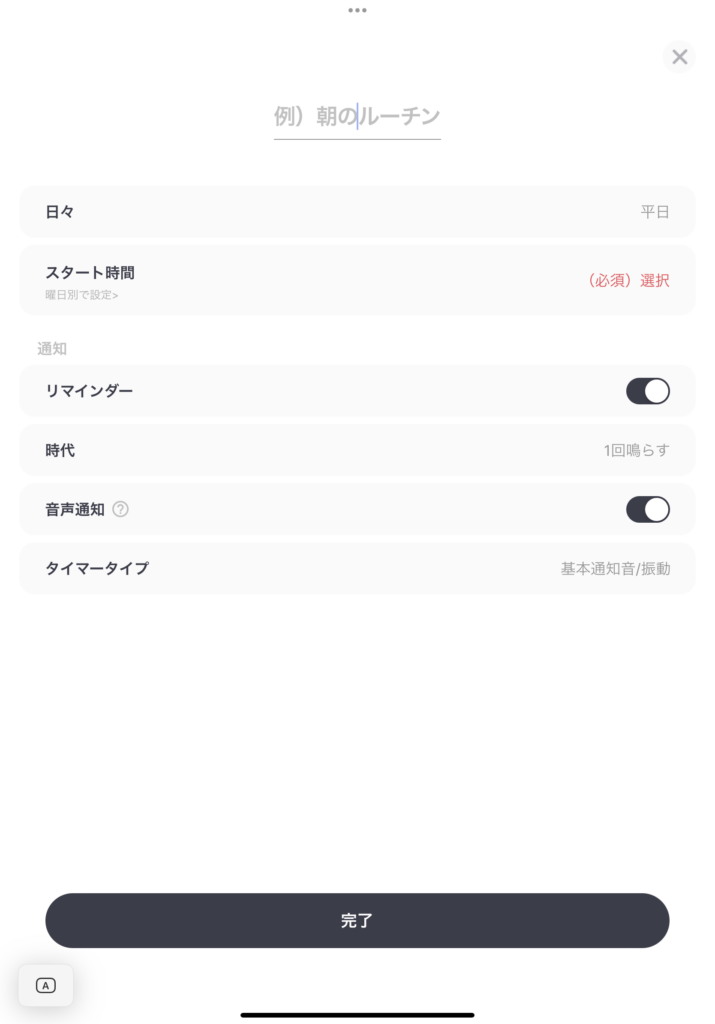
まずは、全体のルーティンの名前とそのルーティンの開始時間を決めていきます。
例えば、夜にやることを設定する場合には、「夜のルーティン」といった形で名前を設定します。
※1つのルーティンの中に複数個のタスクを設定していきます。
②習慣を順番に設定していく。
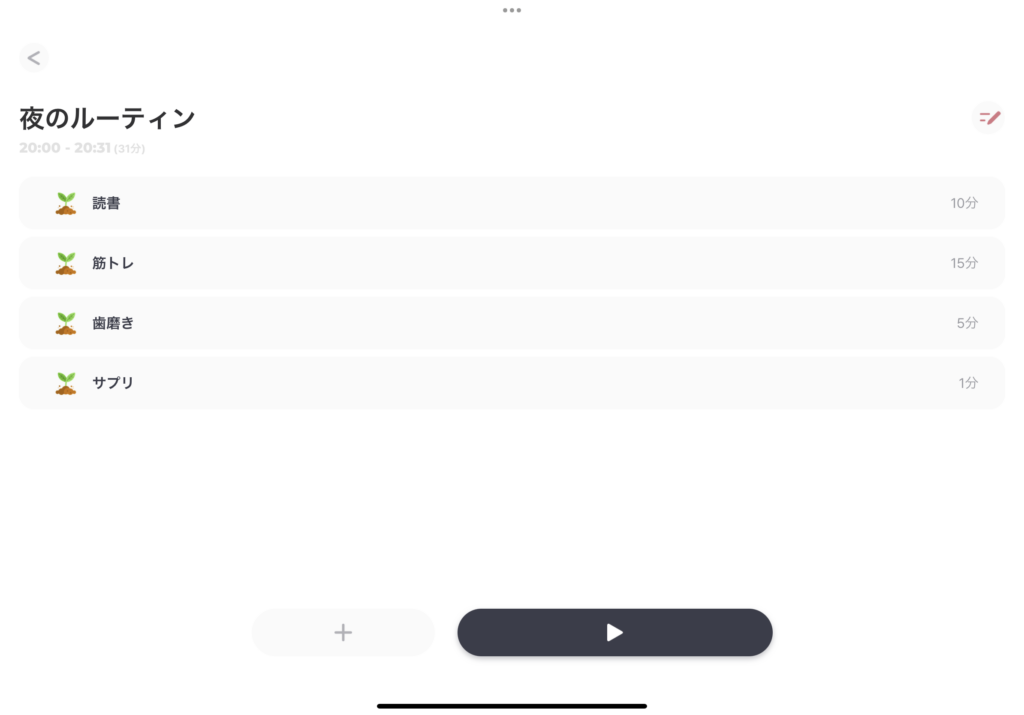
まずは、ルーティンとして実施する習慣を順番に設定していきます。
この時に、ルーティンとして実施する項目とそこにどのくらいの時間をかけるかを設定します。
例えば、夜の時間帯のルーティンを設定するのであれば、
読書→筋トレ→歯磨き→サプリ
といったように自分が実際に行いたい順番に設定します。
ここまでで一通りルーティンの設定が完了です。
②実際にタイマーをスタートして習慣を始める。
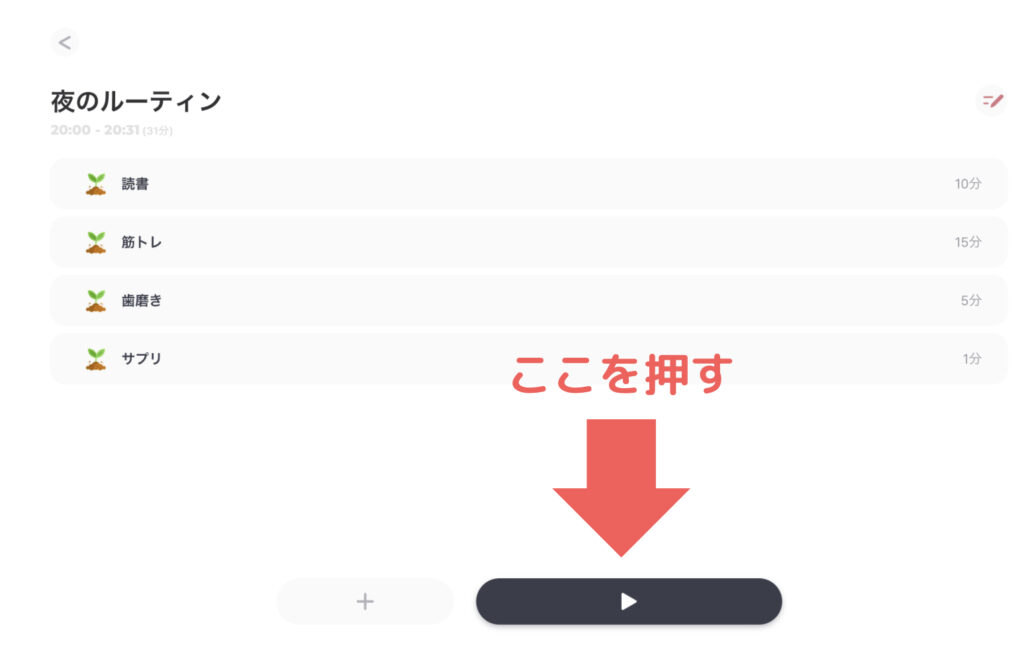
ルーティンを設定したら実際にそのルーティンを順番に沿って実行していきます。
実施するルーティンを設定し、再生ボタン(▷)を押します。
画面が切り替わり、1つ1つ実施するタスクが表示されるので1つ終わったら、完了ボタンを押してこなしていきます。
完了ボタンを押すと習慣が順番に1つ1つ表示されてきます。
最後に全てのタスクが完了すると、自分の気持ちの状態やメモを行うことが可能です。
③習慣を継続させ、種から木へと成長させていく
現在私自身、このアプリを継続して27日が経過しています。
このアプリでは習慣化を継続していくと、以下のように成長していきます。
種(連続1日)→発芽(連続2日〜3日)→小さな芽(連続4日〜7日)→新芽(連続8日〜14日)→茎(連続15日〜21日)→枝(連続22日〜28日)→小木(連続29日〜50日)→大木(連続51日〜80日)→花(連続81日〜120日)→実(連続121日〜199日)→森(連続200日〜300日)
今現在は、種から始めて枝にまで成長しました。
この成長は連続してタスクを実践していくことによってカウントされていくので1日でも習慣を実施しない日があるとリセットされてしまいます。
Routineryを使用する際のコツについて
続いてRoutineryを使用する上でのコツについて紹介していきます。
最初は、ハードルを上げすぎずに小さい目標からスタートする。
最初はあまり大きな目標を立てずに小さいものを積み重ねた方が良いです。
習慣を順番にこなしていく形で進めていく際に目標が大きすぎると結局ルーティンを終わらせることができないということが起きてしまい、継続が困難になってしまうためです。
あまり難易度の高い目標を設定すると取り組むのがめんどくさくなってしまうよ
まずは手軽にできる小さい目標を設定して取り組むことをおすすめします。
また、小さな習慣についての具体的な方法については、以下の記事にまとめているので併せてどうぞ。私自身小さな習慣によって様々な成果を出すことができたので非常におすすめです。
あわせて読みたい記事
実際にルーティンをこなしてみてスムーズな流れになるように修正する。
実際にルーティンを一定の期間こなしていくと自分に合った流れがわかるようになります。
そのタイミングで、順序を入れ替えたり、設定していた時間を変更するなどして調整すると良いです。
そういった調整を行うことでよりスムーズに習慣化を実践していくことが可能になります。
Routineryの口コミ、評判について

続いて実際のRoutineryを使用したユーザーの口コミ、評判について解説していきます。
全体の評価としては、AppStoreで4.7と非常に高いアプリとなっています。
仕組み化によって習慣化できた。
元々やりたいことを習慣化づけがめんどくさくてできていなかったが、仕組み化することで、やりたかったことを1週間習慣として継続できた。
AppStoreレビューより
毎日のルーティン管理の不便さを解決してくれるアプリ
毎日のルーティンを管理したいけど、カレンダーに入れれば拘束されるようで窮屈、タスク管理アプリに入れればチェックを入れるのが大変、メモ帳では時間を測ればい、そのような不便さを解決してくれるアプリです。
AppStoreレビューより
反対に、悪い評判の口コミも多少あり、機能のエラーを指摘するものでしたが、設定で解決するものやアップデートによってすでに解決されているものがほとんどであまり問題がなさそうでした。
私自身、
有料プランと無料プランの違いは?
無料プランでは、2つまでの習慣しか設定することができません。一方、有料プランでは習慣化の数をいくつも設定することが可能でより自由度が高いです。
1つのルーティンに対して複数の習慣を設定することができるため、無料版でも十分に習慣化を実践していくことが可能です。
まずは、無料プランで2つのルーティンを設定して使用していき、数を増やしたかったり、機能を充実させたい人は有料プランを使用してみると良いです。
Routineryの基本情報について
| アプリ名 | Routinery |
| AppStore評価 | ★4.7 |
| 開発元 | Routinery Corp. |
以上のような情報となっています。AppStoreの評価が高く、質の高いアプリだということがわかります。
Routineryまとめ
今日はRoutineryについて解説してきました。
![]()
以下のような特徴があり、習慣化を非常に実践しやすくなるアプリです。
・習慣化のテクニック(if thenルール等)が盛り込まれていて自然と習慣化出来る。
・自身が設定したルーティンにより複数の習慣をまとめてこなしていくことができる。
まずは、試しにやってみることをおすすめします。


